こんにちは、デザイナーのMHです。
ただいまLive2Dというソフトの学習をしています!
これまでモデリングを通してLive2Dの使い方を学んできました。前回はVtuberなどトラッキングソフトとの連動を想定したモデル作りを行いました。ようやく思い通りの動きをしてくれるモデルが完成してよかったです。
今回はモデリングで絶対使いたい小技をしっかりマスターしていきたいと思います。その名も反転コピーです。
目の動きなど、左右同じなのにそれぞれ都度細かいモデリングをしなくてはいけないのを少し億劫に思ったことはありませんか?
反転コピーを覚えれば、その手間が解決!モデリング作業が圧倒的に効率化できます。
それでは早速始めていきましょう。
1、片側のパーツだけ動きをつける
まずはコピーする片側のパーツにだけ、デフォーマーやその変形、回転をつけます。
今回はこちらのこの棒人間(?)モデルを使ってテスト作成していこうと思います。
現状左目、左眉だけあるので、これらをコピーすることで右目、右眉を作成します。
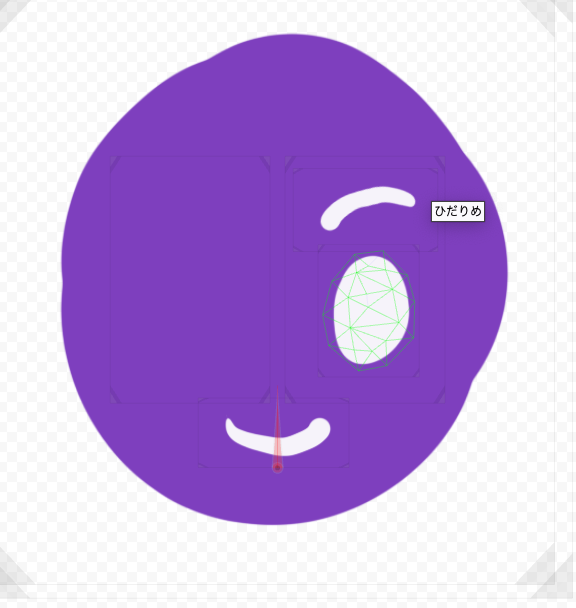
目の開閉はもちろん、笑顔などの表情、目のXY移動などの動きももうこの時点でつけてしまいましょう。
なお、頭の角度XYはつけないように注意してください。
2、対象パーツを反転コピーする
動きをつけ終わったら、次はいよいよコピーの段階です。
まず、空白をクリックしてから新規の回転デフォーマーを作成し、モデルの中心に移動させます。
次に、コピー対象になるパーツ、デフォーマーを全て選択コピー、します。
デフォーマーの作業タブで、親デフォーマーを右クリックし「子を含めて選択」を選択すると簡単にできますよ。
コピーしてできた諸々を、先ほど作った空の回転デフォーマーに入れましょう。名称などもそっくりコピーされてしまうので、ややこしくならない前に早めに変えておくのがおすすめです。

この時点ではまだ元のパーツと向きなどが一緒なので、反転コピーします。
パーツを格納した回転デフォーマーを選択し、上部タブ「モデリング」→「形状の編集」→「反転」と操作します。
これで反転コピーは完了です!
3、格納先のパラメーターを移動する
さて、コピーされたパーツですが、コピー元と同一のパラメーターに動きがついてしまっています。これらは移動させることができますので、移動を行いましょう。
まず移動させたい全ての対象のパーツ、デフォーマーを選択します。
その状態で現在乗っているパラメーターの個別メニューから「変更」を選択。すると、以下のような画面が出てきます。
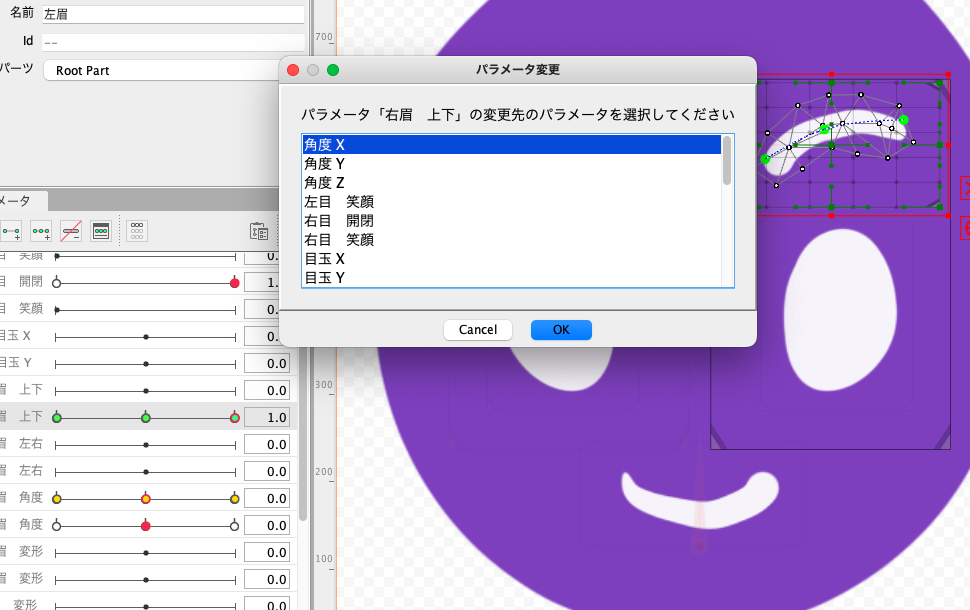
選択したパーツ、デフォーマーのみ動きをどこのパラメータに移動しますか?と聞かれています。
この画像の場合はまず左眉の動きを「左眉 上下」「左眉 左右」にそれぞれ移動させたいので、都度移動先を選択します。
目も同様に移動させ、デフォーマーの整理は終了です。
4、パーツの動きを微調整する
仕上げに目XYの動きなどを修正します。
というのも、反転コピーは動きも反転してコピーされます。ということは、このままだと目は寄り目になってしまったり極端に不自然な動きをしてしまうのです。
先ほど移動させた個別のパラメーターを動かしながら、本来の動きになるようにパーツの位置を調整しましょう。
ここが少し手間になりますが、ただでさえパーツ分けの多い目のモデリング作業にかかる時間がほぼ片目分だけで済むと思えば安いものです!
ここまでの内容はいかがでしたか?
もっと魅力的なモデリングを目指して、また物理演算でできることが増えたら記事にしていきたいと思います!
>>Live2dでのモデリング受注を開始しました!まずは相談だけでもお気軽にどうぞ!
↓こちらをクリック!↓
それでは今回はここまでです。
また次回もよろしくお付き合いください。

